Bagaimana untuk memadam kertas dinding pada iPhone
Alih Keluar Kertas Dinding iPhone daripada Skrin Kunci
Jika anda mempunyai iPhone yang menjalankan iOS 16 atau lebih tinggi, anda boleh melakukan perkara yang sama dari skrin kunci. Versi iOS yang lebih baharu mempunyai ciri penyesuaian skrin kunci yang luas, termasuk keupayaan untuk mencipta berbilang kombinasi kertas dinding skrin kunci dan skrin utama serta keupayaan untuk menambah widget pada skrin kunci iPhone. Bagaimanapun, berikut ialah cara untuk mengalih keluar kertas dinding daripada skrin kunci iPhone anda:
- Pertama, buka kunci iPhone anda menggunakan Face ID. Pastikan anda tidak menggunakan kod laluan untuk membuka kunci kerana ini akan membawa anda terus ke skrin utama.
- Selepas membuka kunci iPhone anda, tekan lama di mana-mana pada skrin kunci sehingga galeri skrin kunci dipaparkan.
- Sekarang, jika anda ingin mengalih keluar kertas dinding skrin kunci semasa, leret ke atas atau leret ke kanan atau kiri untuk memilih kertas dinding skrin kunci lain dan kemudian leret ke atas.
- Selepas meleret ke atas, ketik ikon padam (tong sampah) yang muncul di bawah kertas dinding skrin kunci yang dipilih.
- Sekarang, klik pada pilihan Alih keluar kertas dinding ini untuk mengesahkan.

Alih Keluar Kertas Dinding daripada Album Kocok Foto
Jika anda menggunakan Album Kocok Foto sebagai kertas dinding skrin kunci dan mahu memadamkan keseluruhan album atau beberapa foto daripada album foto pada iPhone anda, kaedah di atas tidak akan berfungsi sepak masuk. Dalam kes ini, anda perlu melakukan perkara berikut:
- Buka kunci iPhone anda menggunakan Face ID dan kemudian tekan lama pada skrin kunci sehingga galeri skrin kunci muncul.
- Klik butang Sesuaikan di bawah kertas dinding yang dipilih dan kemudian ketik pilihan Skrin Kunci.
- Seterusnya, ketik ikon Photo Shuffle di penjuru kiri sebelah bawah untuk menambah atau memadam foto dalam album Photos Shuffle.
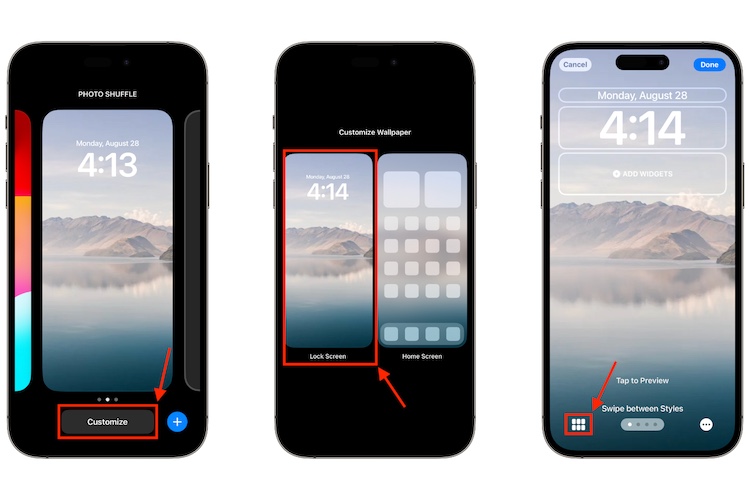
- Seterusnya, ketik butang Pilih di penjuru kanan sebelah bawah dan pilih foto yang ingin anda padamkan daripada kocok foto.
- Klik butang "Padam" di penjuru kiri sebelah bawah untuk memadamkan foto yang dipilih daripada album kocok foto.

Gantikan Kertas Dinding Skrin Utama iPhone melalui Tetapan
Jika menggantikan atau mengalih keluar kertas dinding pada iPhone melalui Skrin Kunci kelihatan menakutkan, anda boleh melakukan perkara yang sama daripada Tetapan Kertas Dinding juga. Begini caranya:
- Buka apl Tetapan pada iPhone anda dan tatal ke bawah untuk mengakses tetapan Wallpaper.
- Di bawah "Tetapan Kertas Dinding", pilih "Kertas Dinding Semasa" atau leret ke kanan atau kiri untuk memilih kertas dinding yang berbeza.
- Di sini, ketik Skrin Utama untuk menukar kertas dinding Skrin Utama.

- Kemudian, ketik pada ikon Foto yang tersedia di bahagian bawah untuk memilih kertas dinding baharu daripada galeri iPhone anda.
- Pilih imej yang anda mahu untuk digunakan sebagai kertas dinding baharu anda dan laraskannya mengikut keinginan anda.
- Selepas melengkapkan pelarasan, klik butang Selesai di penjuru kanan sebelah atas skrin.

Atas ialah kandungan terperinci Bagaimana untuk memadam kertas dinding pada iPhone. Untuk maklumat lanjut, sila ikut artikel berkaitan lain di laman web China PHP!

Alat AI Hot

Undresser.AI Undress
Apl berkuasa AI untuk mencipta foto bogel yang realistik

AI Clothes Remover
Alat AI dalam talian untuk mengeluarkan pakaian daripada foto.

Undress AI Tool
Gambar buka pakaian secara percuma

Clothoff.io
Penyingkiran pakaian AI

Video Face Swap
Tukar muka dalam mana-mana video dengan mudah menggunakan alat tukar muka AI percuma kami!

Artikel Panas

Alat panas

Notepad++7.3.1
Editor kod yang mudah digunakan dan percuma

SublimeText3 versi Cina
Versi Cina, sangat mudah digunakan

Hantar Studio 13.0.1
Persekitaran pembangunan bersepadu PHP yang berkuasa

Dreamweaver CS6
Alat pembangunan web visual

SublimeText3 versi Mac
Perisian penyuntingan kod peringkat Tuhan (SublimeText3)

Topik panas
 1392
1392
 52
52
 Bagaimana untuk mematikan perubahan kertas dinding automatik dalam Win11? Pengenalan kepada kaedah penutup
Apr 24, 2024 pm 05:43 PM
Bagaimana untuk mematikan perubahan kertas dinding automatik dalam Win11? Pengenalan kepada kaedah penutup
Apr 24, 2024 pm 05:43 PM
Sesetengah pengguna win11 mendapati bahawa kertas dinding desktop mereka sentiasa berubah secara automatik, tetapi anda tidak suka menukar kertas dinding dengan kerap, jadi bagaimanakah anda mematikan penukaran kertas dinding automatik? Mari kita lihat pengenalan yang berkaitan! Untuk mematikan fungsi menukar kertas dinding automatik Win11, anda boleh mengikuti langkah-langkah di bawah: 1. Buka aplikasi "Tetapan". Anda boleh menemuinya dengan mencari "Tetapan" dalam menu Mula. 2. Dalam tetingkap "Tetapan", klik pilihan "Pemperibadian" di sebelah kiri. 3. Dalam tetingkap "Pemperibadian", pilih pilihan "Latar Belakang" di sebelah kiri. 4. Di bawah pilihan "Latar Belakang", cari butang suis di sebelah "Gambar" di bawah "Latar Belakang". 5. Tukar butang suis kepada keadaan mati, supaya fungsi penukaran kertas dinding automatik Win11 boleh dimatikan. Selepas ditutup
 Bagaimana untuk memulihkan kertas dinding lalai dalam win10? Satu helah untuk memulihkan kertas dinding lalai dengan cepat dalam sistem Windows 10
Jun 02, 2024 pm 02:07 PM
Bagaimana untuk memulihkan kertas dinding lalai dalam win10? Satu helah untuk memulihkan kertas dinding lalai dengan cepat dalam sistem Windows 10
Jun 02, 2024 pm 02:07 PM
Dalam sistem Windows 10, jika anda ingin kembali ke kertas dinding lalai sistem, anda boleh mengikuti langkah berikut: 1. Klik kanan ruang kosong pada desktop dan pilih Peribadikan dalam menu pop timbul. 2. Ini akan membuka tetingkap Pemperibadian dalam Tetapan. Dalam menu kiri, klik Latar Belakang. 3. Di bawah tetapan "Latar Belakang", cari dan klik menu lungsur di sebelah "Choosepicture", dan kemudian pilih Windows Default (WindowsDefault) atau terus pilih gambar yang kelihatan seperti kertas dinding lalai dalam pratonton gambar di bawah (jika ada adalah berbilang pilihan). 4. Jika sistem anda mempunyai berbilang versi
 Adakah benar anda boleh disekat dan dipadamkan pada WeChat dan tidak dapat ditambahkan secara kekal?
Apr 08, 2024 am 11:41 AM
Adakah benar anda boleh disekat dan dipadamkan pada WeChat dan tidak dapat ditambahkan secara kekal?
Apr 08, 2024 am 11:41 AM
1. Pertama sekali, adalah palsu untuk menyekat dan memadam seseorang secara kekal dan tidak menambahkannya secara kekal. Jika anda ingin menambah pihak lain selepas anda menyekat dan memadamkannya, anda hanya memerlukan persetujuan pihak lain. 2. Jika pengguna menyekat seseorang, pihak yang satu lagi tidak akan dapat menghantar mesej kepada pengguna, melihat kalangan rakan pengguna atau membuat panggilan dengan pengguna. 3. Menyekat tidak bermakna memadamkan pihak lain daripada senarai kenalan WeChat pengguna. 4. Jika pengguna memadamkan pihak lain daripada senarai kenalan WeChat pengguna selepas menyekat mereka, tiada cara untuk pulih selepas pemadaman. 5. Jika pengguna ingin menambah pihak yang satu lagi sebagai rakan semula, pihak yang satu lagi perlu bersetuju dan menambah pengguna itu semula.
 Bagaimana untuk mengosongkan semua imej latar belakang desktop dalam Win7 Petua untuk memadam imej latar belakang yang diperibadikan dalam Win7?
Jun 02, 2024 am 09:01 AM
Bagaimana untuk mengosongkan semua imej latar belakang desktop dalam Win7 Petua untuk memadam imej latar belakang yang diperibadikan dalam Win7?
Jun 02, 2024 am 09:01 AM
Dalam sistem Win7, ramai pengguna ingin memadam imej latar belakang desktop yang diperibadikan, tetapi tidak tahu cara memadamnya Artikel ini akan menunjukkan kepada anda cara memadam imej latar belakang yang diperibadikan dalam sistem Win7. 1. Pertama, buka antara muka panel kawalan sistem Win7 dan klik untuk memasukkan tetapan "Penampilan dan Pemperibadian" 2. Kemudian, dalam antara muka yang dibuka, klik tetapan "Tukar Latar Belakang Desktop" 3. Kemudian, klik di bawah "; Pilihan latar belakang desktop"; 4. Kemudian, pilih Pilih semua, dan kemudian klik Kosongkan semua. Sudah tentu, anda juga boleh menggunakannya di bawah "Sesuaikan", klik kanan tema yang ingin anda padamkan, dan kemudian klik &q pada menu pintasan
 Tangkapan skrin iPhone tidak berfungsi: Cara membetulkannya
May 03, 2024 pm 09:16 PM
Tangkapan skrin iPhone tidak berfungsi: Cara membetulkannya
May 03, 2024 pm 09:16 PM
Ciri tangkapan skrin tidak berfungsi pada iPhone anda? Mengambil tangkapan skrin adalah sangat mudah kerana anda hanya perlu menahan butang Naik Kelantangan dan butang Kuasa pada masa yang sama untuk meraih skrin telefon anda. Walau bagaimanapun, terdapat cara lain untuk menangkap bingkai pada peranti. Betulkan 1 – Menggunakan Assistive Touch Ambil tangkapan skrin menggunakan ciri Assistive Touch. Langkah 1 – Pergi ke tetapan telefon anda. Langkah 2 – Seterusnya, ketik untuk membuka tetapan Kebolehcapaian. Langkah 3 – Buka tetapan Sentuh. Langkah 4 – Seterusnya, buka tetapan Assistive Touch. Langkah 5 – Hidupkan Sentuhan Bantu pada telefon anda. Langkah 6 – Buka “Sesuaikan Menu Teratas” untuk mengaksesnya. Langkah 7 – Sekarang anda hanya perlu memautkan mana-mana fungsi ini ke tangkapan skrin anda. Jadi klik pada yang pertama
 Apa yang perlu dilakukan jika kertas dinding lalai win11 kabur? Pengenalan kepada cara melaraskan kabur kertas dinding lalai dalam win11
May 09, 2024 pm 03:52 PM
Apa yang perlu dilakukan jika kertas dinding lalai win11 kabur? Pengenalan kepada cara melaraskan kabur kertas dinding lalai dalam win11
May 09, 2024 pm 03:52 PM
Ramai pengguna mendapati bahawa paparan keseluruhan adalah kabur selepas menukar kertas dinding, jadi bagaimana untuk menyelesaikannya? Mari lihat di bawah! 1. Desktop kabur 1. Jika desktop kabur, anda boleh klik kanan menu mula di bahagian bawah dan buka "Run". 2. Kemudian masukkan "regedit" dan tekan Enter untuk membuka pendaftaran. 3. Selepas dibuka, pergi ke lokasi "Komputer\HKEY_CURRENT_USER\ControlPanel\Desktop". 4. Selepas memasukkan, klik kanan pada ruang kosong dan pilih Cipta "nilai DWORD" baharu. 5. Namakan semula kepada "JPEGImportQuality", klik dua kali untuk membukanya dan tukar nilai kepada "100" untuk mengesahkan. 2. Aplikasi desktop 1. Jika
 Bagaimana untuk membuat asal Padam dari Skrin Utama dalam iPhone
Apr 17, 2024 pm 07:37 PM
Bagaimana untuk membuat asal Padam dari Skrin Utama dalam iPhone
Apr 17, 2024 pm 07:37 PM
Memadamkan sesuatu yang penting daripada skrin utama anda dan cuba mendapatkannya semula? Anda boleh meletakkan ikon apl kembali pada skrin dalam pelbagai cara. Kami telah membincangkan semua kaedah yang boleh anda ikuti dan meletakkan semula ikon aplikasi pada skrin utama Cara Buat Asal Alih Keluar dari Skrin Utama dalam iPhone Seperti yang kami nyatakan sebelum ini, terdapat beberapa cara untuk memulihkan perubahan ini pada iPhone. Kaedah 1 – Gantikan Ikon Apl dalam Pustaka Apl Anda boleh meletakkan ikon apl pada skrin utama anda terus daripada Pustaka Apl. Langkah 1 – Leret ke sisi untuk mencari semua apl dalam pustaka apl. Langkah 2 – Cari ikon apl yang anda padamkan sebelum ini. Langkah 3 – Hanya seret ikon apl dari pustaka utama ke lokasi yang betul pada skrin utama. Ini adalah gambar rajah aplikasi
 Bateri negatif silikon 6000 mAh! Peningkatan Xiaomi 15Pro bocor lagi
Jul 24, 2024 pm 12:45 PM
Bateri negatif silikon 6000 mAh! Peningkatan Xiaomi 15Pro bocor lagi
Jul 24, 2024 pm 12:45 PM
Menurut berita pada 23 Julai, blogger Digital Chat Station mengumumkan bahawa kapasiti bateri Xiaomi 15 Pro telah ditingkatkan kepada 6000mAh dan menyokong pengecasan kilat berwayar 90W Ini akan menjadi model Pro dengan bateri terbesar dalam siri digital Xiaomi. Stesen Sembang Digital sebelum ini mendedahkan bahawa bateri Xiaomi 15Pro mempunyai ketumpatan tenaga ultra tinggi dan kandungan silikon jauh lebih tinggi daripada produk pesaing. Selepas bateri berasaskan silikon diuji secara besar-besaran pada tahun 2023, bateri anod silikon generasi kedua telah dikenal pasti sebagai hala tuju pembangunan industri pada tahun ini. 1. Kapasiti gram teoretikal silikon boleh mencapai 4200mAh/g, iaitu lebih daripada 10 kali ganda kapasiti gram grafit (kapasiti gram teoretikal grafit ialah 372mAh/g). Untuk elektrod negatif, kapasiti apabila jumlah kemasukan ion litium mencapai maksimum ialah kapasiti gram teori, yang bermaksud bahawa di bawah berat yang sama



